Použití nového Google Hangouts ve vašem prohlížeči

Dny, kdy se v Gmailu skrývalo několik různých pluginů pro čtyři různé prohlížeče, skončilo, protože společnost Google nakonec zajala závoj jejich zcela novou platformu Google Hangouts založenou na prohlížeči. Aplikace pro zasílání zpráv se ukázala jako velmi oblíbená u profesionální sady a nabízí rychlý a jednoduchý způsob, jak se okamžitě dostat do kontaktu se všemi svými e-mailovými kontakty. Ale teď, když Hangouts má své vlastní okno prohlížeče, musíte před tím, než se ponoříte, pár nových tipů, triků a nastavení, které byste měli vědět.
Počáteční konfigurace
Pokud nemáte účet Google nebo jste nikdy nepoužili Hangouts dříve, první obrazovka, kterou uvidíte při otevření spouštěcí stránky služby Hangouts, by měla vypadat trochu podobně:
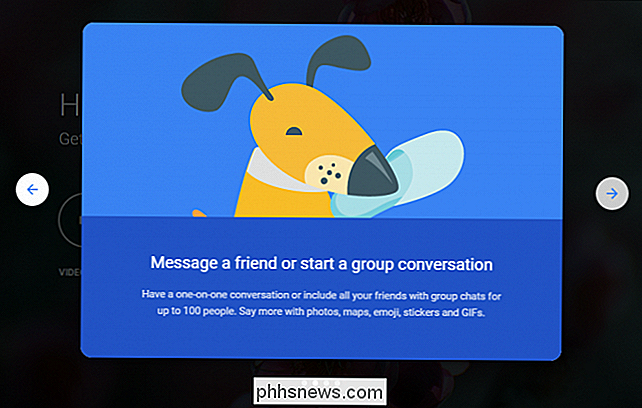
Po kliknutí na výzvu, budete pozdraveni následujícími úvodními obrazovkami.
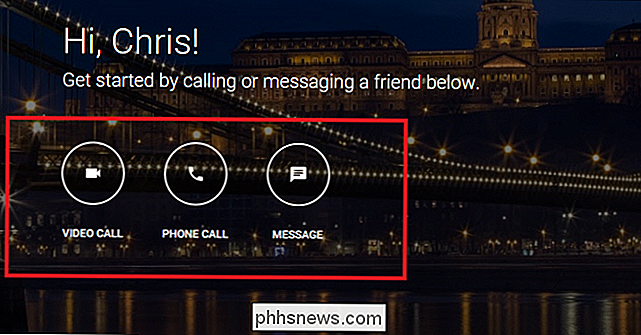
SOUVISEJÍCÍ: Jak používat Skype na Chromebooku
Chcete-li začít chatovat s někým prostřednictvím videa, hlasu nebo textu, stačí klepnout na jedno z výše uvedených tlačítek a budete vyzváni k zadání kontaktních údajů osobě nebo skupině lidí, které se pokoušíte oslovit.
Jakmile tak učiníte, zobrazí se boční menu s kontakty, které můžete aktuálně zadržet z levého menu. Zde můžete přepínat mezi různými seznamy kontaktů výběrem kterékoli z odpovídajících ikon nebo pokud chcete konfigurovat věci podle vašich konkrétních potřeb, můžete vstoupit do nabídky nastavení klepnutím na lištu na levé straně.
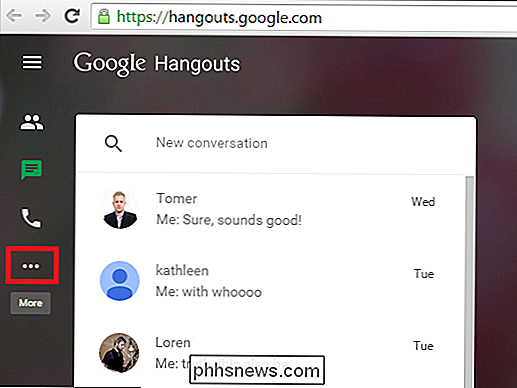
Nabídka nastavení bude zahrnovat možnosti ochrany osobních údajů, jako například možnost zobrazovat přátele, když jste byli naposledy viděni on-line, řekněte ostatním, když jste zapojeni do videokonference nebo zazní hlasový hovor.
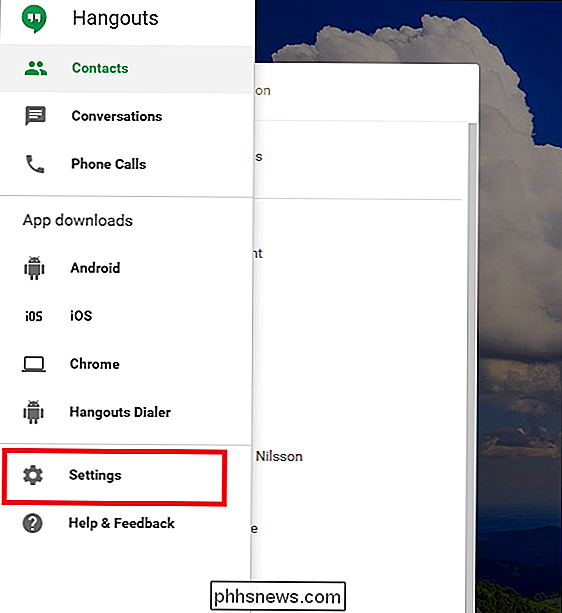
, který by mohl zapomenout na všechny důležité funkce "Převést text do emoji"?
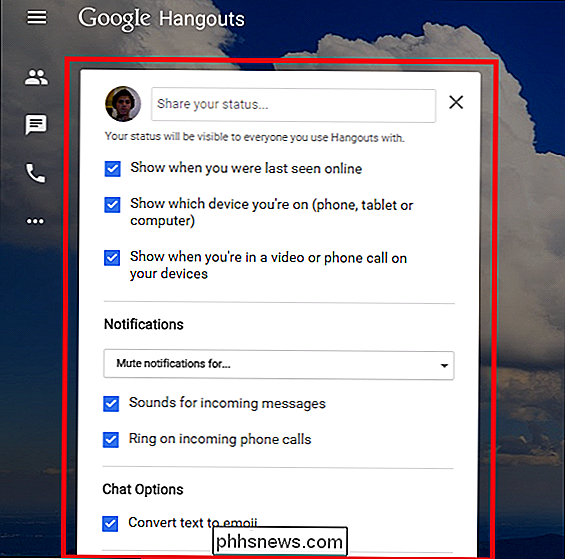
Učení rozvržení
V dnešní době je podobně jako většina ostatních produktů Google rozložení Hangouts elegantní, čisté a poměrně snadno srozumitelné. > Případová věc: Chcete-li uskutečnit hlasový hovor, kliknutím na ikonu, která vypadá jako na telefon (zvýrazněná níže) se dozvíte, jakým způsobem se to stane.
Veškeré hovory, Spojené státy a Kanada budou zdarma pokryty společností Google, zatímco mezinárodní volání Sledujte standardní sazbu, kterou můžete zaplnit kreditní nebo debetní kartou, podobně jako Skype.
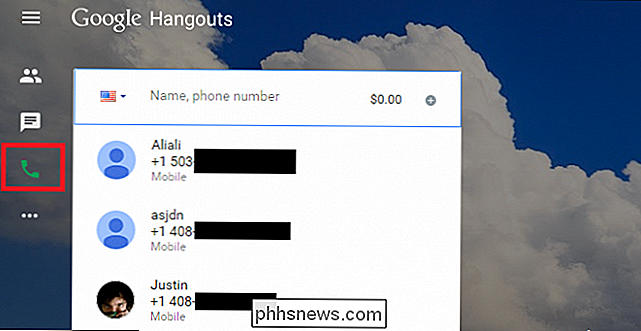
Přímé zasílání zpráv je naopak v domě, bez ohledu na to, kde vaše chatování skončí. Chcete-li zahájit rozhovor s přítelem, klikněte na ikonu textového pole, která je zde zvýrazněna.
Všechny chaty, které právě pracujete, budou zastřeleny na začátek seznamu a každý, kdo je v té době online, bude označené malou zelenou tečkou vedle jména osoby, s níž se zabýváte.
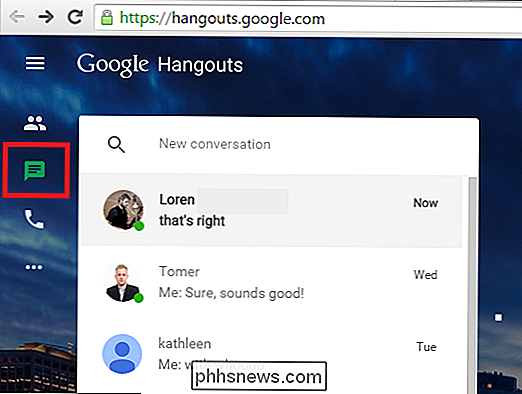
Všechny otevřené rozhovory budou automaticky odsunuty do pravého dolního rohu okna prohlížeče a každý z nich může být buď maximalizován, minimalizován , nebo úplně zavřete pomocí ovládacích prvků v horním panelu chatovacího schránky.
Konečně, pokud chcete spravovat své kontakty samostatně, můžete tak učinit kliknutím na ikonu "Lidé", která je zde zobrazena.

Toto menu vám umožní uspořádat kontakty a pokud vidíte nějaké, které nepotřebujete nebo nechcete lépe sledovat, můžete kliknout pravým tlačítkem na jejich jméno (nebo stisknout tlačítko "tři body" ) pro vytažení sekundárního menu.
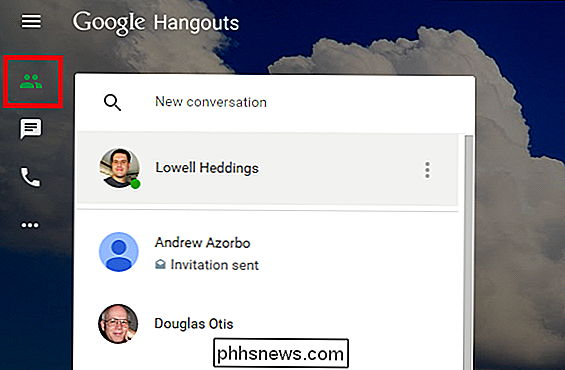
Zde je místo, kde se můžete rozhodnout, zda je připojíte na vrchol seznamu, aby se znovu neztratili, nebo skrýt je úplně, takže žádná jejich komunikace vás nemůže odvrátit, když jste v samostatném konferenčním hovoru.
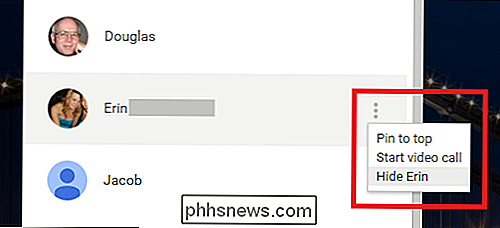
Ačkoli to může ještě chybí některé z polských nebo extra funkce, které byste dostali od konkurenčních produktů, jako je Skype, migrace Hangouts z doplňku Gmail do své vlastní plnohodnotné webové aplikace byl všudypřítomný Google. Rozhraní bylo zjednodušené, volání přátel a rodiny je jednodušší než kdy předtím a všechny stejné ozdoby, které jste seznámili a milují ve službě, jsou stále ještě stále vpředu a středu.

Je bezpečné prodat zařízení Google Chromecast?
Je něco, co musíte udělat, pokud se rozhodnete prodat své zařízení Chromecast z důvodu nedostatečného použití nebo z nějakého jiného důvodu? Dnešní příspěvek SuperUser Q & A obsahuje některé užitečné bezpečnostní rady pro čtenáře, který je připraven prodávat a pokračovat. Dnešní zasedání Otázky a odpovědi nám přichází s laskavým svolením SuperUseru - subdivize Stack Exchange, skupiny komunitně řízeného Q & A webu Čtečka Otázka SuperUser Phil_oneil chce vědět, zda je bezpečné prodávat zařízení Google Chromecast: Mám zařízení Google Chromecast, které budu prodávat, protože ho moc nepoužívám .

Nebudete moci zakazovat (nebo zpožďovat) aktualizace systému Windows v systému Windows 10 Home
Microsoft říká, že systém Windows 10 bude "vždy aktuální" a myslí to. Není možné vypnout službu Windows Update. Společnost Microsoft tvrdí, že aktualizace vlastností budou testovány na spotřebních zařízeních předtím, než budou vyvedeny do firemních počítačů. V systému Windows 10 se Windows stává spíše podobně jako Google Chrome nebo webové aplikace - automaticky se aktualizuje.



